Ошибка «Файл открыт в другой программе» возникает, когда вы выполняете операцию над файлом, но из-за того, что к файлу обращается другая программа, вы не можете выполнять задачи или операции над ним. Это очень простой принцип, который существует в вычислительной технике в течение очень долгого времени. Это в первую очередь сделано для уменьшения несогласованности данных.
Однако, если файл не используется ни одним из приложений на вашем компьютере, это может быть неприятной ошибкой. Приложение может использоваться скрытой службой или может быть ошибка, которая не позволяет вам выполнить операции. Мы перечислили руководство для вас. Начните с первого и пройдите вниз.
Решение 1. Использование диспетчера задач
Если вы хотите работать с файлом, но получаете сообщение «файл открыт в другой программе», вы можете открыть диспетчер задач и посмотреть, есть ли какой-либо экземпляр открытого файла. Есть несколько случаев, когда другие приложения порождают файл для своих собственных рабочих целей или когда файл открывается, но скрыт от просмотра. Завершение экземпляра файла из диспетчера задач освободит его, что позволит вам работать без проблем.
Что делать если пишет операция не может быть завершена поскольку эти папка или файл открыты
- Нажмите Windows + R, введите «Урочная”В диалоговом окне и нажмите Enter.
- Попав в диспетчер задач, найдите файл, который выдает ошибку. Щелкните правой кнопкой мыши и выберите «Конечная задача».
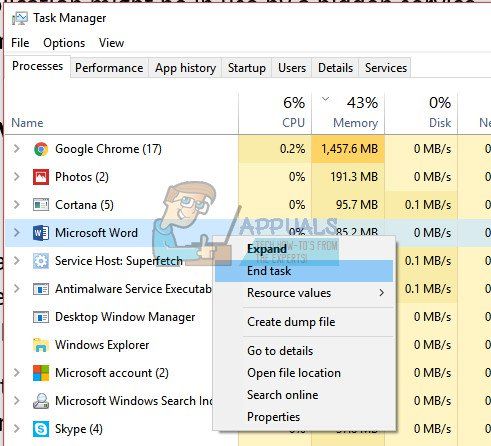
- Закройте диспетчер задач и попробуйте выполнить нужную операцию.
Решение 2. Изменение параметров проводника
Другой обходной путь для решения этой проблемы — отключение «Запускать окна папок в отдельном процессе». Это обеспечит корректный запуск окон папок и отсутствие конфликта между различными процессами. Вы всегда можете отменить изменения, если это решение не принесло успеха в вашем случае.
- Нажмите Windows + E, чтобы запустить файловый менеджер. Выберите вкладку ‘Посмотреть’, Нажмите ‘Опции’ и выберите ‘Изменить папку и параметры поиска».

- После открытия параметров папки нажмите OptionsПосмотретьВкладка. Прокрутите список опций, пока не найдете ‘Запустите папку Windows в отдельном процессе». Uncheck варианты.

- Нажмите Применять сохранить изменения и проверить, была ли решена существующая проблема.
Замечания: Если проблема не исчезнет после отключения этой опции, вы также можете попробовать включить ее и проверить, решена ли данная проблема.
Решение 3. Удаление файла с помощью командной строки
Другой простой обходной путь — удалить файл, который вы пытаетесь использовать, с помощью командной строки. Вам нужно будет перейти в каталог, где находится ваш файл. После того, как мы нашли файл, мы завершаем работу проводника, удаляем файл и снова запускаем его. Обратите внимание, что вам могут потребоваться права администратора для выполнения этой операции.
Unlocker. Операция не может быть завершена, поскольку папка или файл открыты в другой программе
- Нажмите Windows + E запустить проводник. Найдите путь к каталогу, в котором находится ваш файл. Скопируйте файл, используя адресную строку в верхней части экрана.
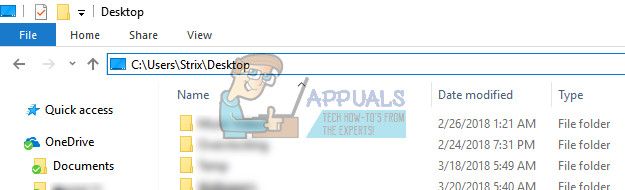
- Найдя файл, нажмите Windows + S и введите «командная строка»В диалоговом окне щелкните правой кнопкой мыши приложение и выберите« Запуск от имени ». Администратор».
- В командной строке с повышенными правами введите «CD» с последующим пространство а также Путь файла каталога, в котором находится ваш файл. Это должно выглядеть примерно так:
cd C: Users Strix Desktop
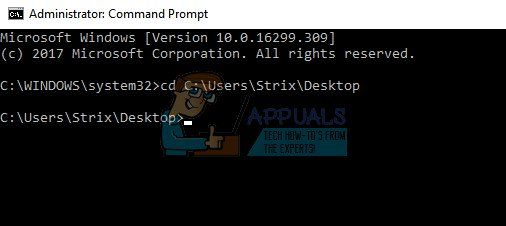
- Нажмите Windows + R, введите «Урочная”В диалоговом окне и нажмите Enter. Найдите «проводник ВиндоусИз процесса. Щелкните правой кнопкой мыши и выберите «Конечная задача».
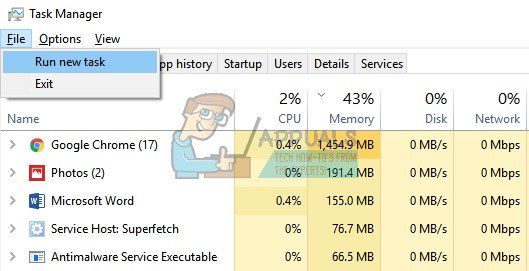
- Ваш проводник исчезнет с вашего экрана, оставив позади все еще работающие приложения. Не волнуйтесь, мы хотим, чтобы это произошло. Откройте командную строку (если она находится в фоновом режиме, используйте Alt + Tab для навигации по приложениям). В командной строке выполните следующую команду. Здесь следует указать реальное имя файла и его расширение. Обратите внимание, что если в файле есть пробелы, эта команда не будет работать (например, «my memo.txt» не будет работать). Вам придется переименовать файл, прежде чем какие-либо операции с ним могут быть выполнены в командной строке.
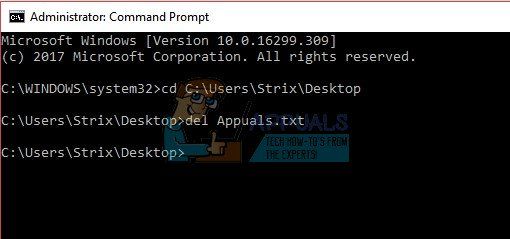
- Файл сейчас удален. Верните диспетчер задач на передний план, выберите файл и нажмите ‘Запустить новое задание».
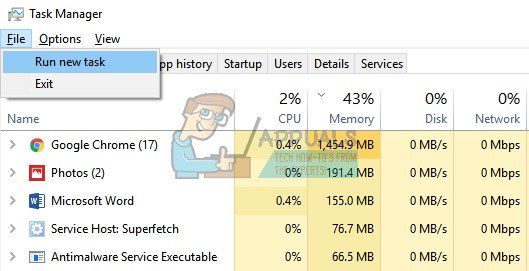
- Тип «исследователь”В диалоговом окне и нажмите ОК. Проводник Windows будет автоматически создан. Проверьте, завершена ли требуемая операция. Вы также можете использовать «explorer.exe», если вышеуказанная задача не работает.
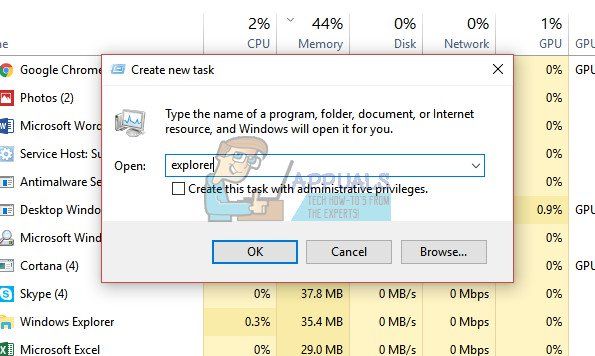
Решение 4. Отключение панели предварительного просмотра
Панель предварительного просмотра — это опция, представленная в проводнике Windows, которая позволяет просматривать приложения отдельно на стороне. Это дает краткий обзор файлов, которые содержатся в них. Это может быть полезно для многих пользователей во многих случаях, но это оказалось проблемой, вызывающей обсуждаемое сообщение об ошибке. Выполните следующие действия, чтобы отключить панель предварительного просмотра.
- Нажмите Windows + E, нажмите ‘Посмотреть’Вкладка в верхней части экрана и снимите флажок параметры панели предварительного просмотра. Он должен присутствовать на ленте с левой стороны.

- Закройте Windows и запустите ее снова. Теперь проверьте, можете ли вы успешно выполнить операцию.
Решение 5. Использование монитора ресурсов
Если все вышеперечисленные методы не работают, весьма вероятно, что файл, над которым вы пытаетесь выполнить операцию, открыт или доступен другому приложению. Мы можем попробовать запустить монитор ресурсов, найти процесс, обращающийся к файлу, завершить его и повторить операцию. Обратите внимание, что вам может потребоваться права администратора для выполнения этого действия.
- Нажмите Windows + R, введите «resmon.exe”В диалоговом окне и нажмите Enter.
- Находясь в Мониторе ресурсов, нажмите ‘ЦПУ’ Теперь выберите ‘Связанные ручки». Введите имя файла в диалоговом окне и нажмите Enter. Из результатов щелкните правой кнопкой мыши по каждому процессу и выберите ‘Завершить задачу».
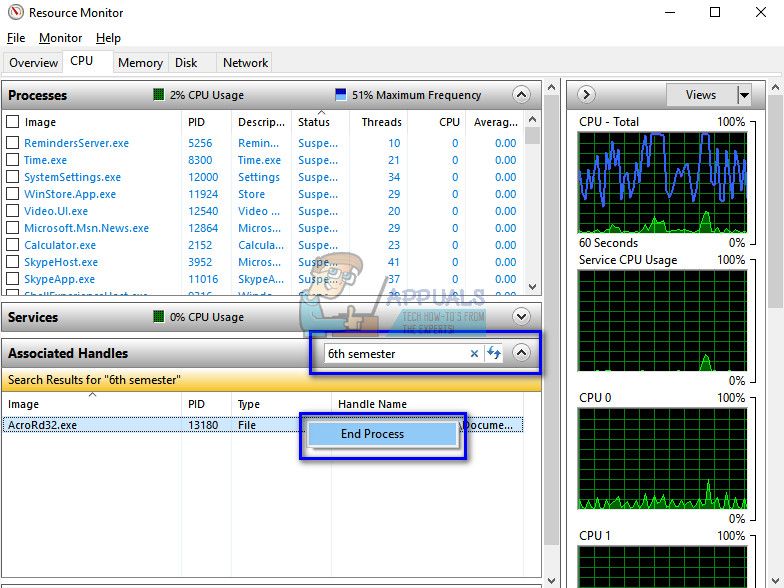
- Теперь проверьте, решена ли проблема под рукой.
Замечания: Если все вышеперечисленные методы не работают, перезагрузите компьютер. Перезагрузка компьютера обновит все файлы и их доступ, которые могут решить проблему. Кроме того, вы также можете использовать сторонние приложения, такие как ‘Unlocker».
Источник: helpexe.ru
Папка уже используется. Как её удалить
Если вы откроете документ Word, а затем попробуйте удалить содержащую его папку, более чем наверняка получите сообщение «Папка уже используется. Операция не может быть завершена, так как эта папка открыта в Word». Из этого сообщения ясно видно, что для удаления каталога нужно закрыть редактор Word.
Если бы так было всегда, но, увы, операционная система может и не обозначить имя процесса, который не позволяет удалить папку. В таких случаях Windows сообщает, что папка или файл открыты в другой программе, о том же, что это за программа, ничего не сообщается. Естественно, тут возникает вопрос: а как определить блокирующий удаление директории процесс и вообще, можно ли удалить папку, не заморачиваясь с определением этого процесса? Да, вполне возможно и первое, и второе. Начнём, пожалуй, с первого — с определения удерживающего процесса.
Папка уже используется. Как её удалить
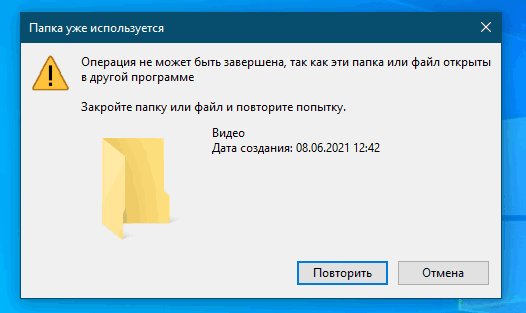
Как определить процесс, не позволяющий удалить файл или папку
Для этого мы воспользуемся встроенной в Windows утилитой «Монитор ресурсов», позволяющей отслеживать использование запущенными в системе процессами ресурсов. Запускаем утилиту командой resmon, переключаемся на вкладку «ЦП» и вбиваем в поле поиска связанного дескриптора название папки, которую не можем удалить.
В поле результатов поиска тут же отобразится имя и идентификатор удерживающего процесса. В нашем примере папку не позволяет удалить плеер VLS, точнее, открытый в нём файл MP4. Соответственно, чтобы удалить папку, нужно завершить процесс vls.exe. Кстати, сделать это можно прямо из монитора ресурсов, кликнув по идентифицированному процессу правой кнопку мыши и выбрав в меню единственно доступную в нём опцию «Завершить процесс».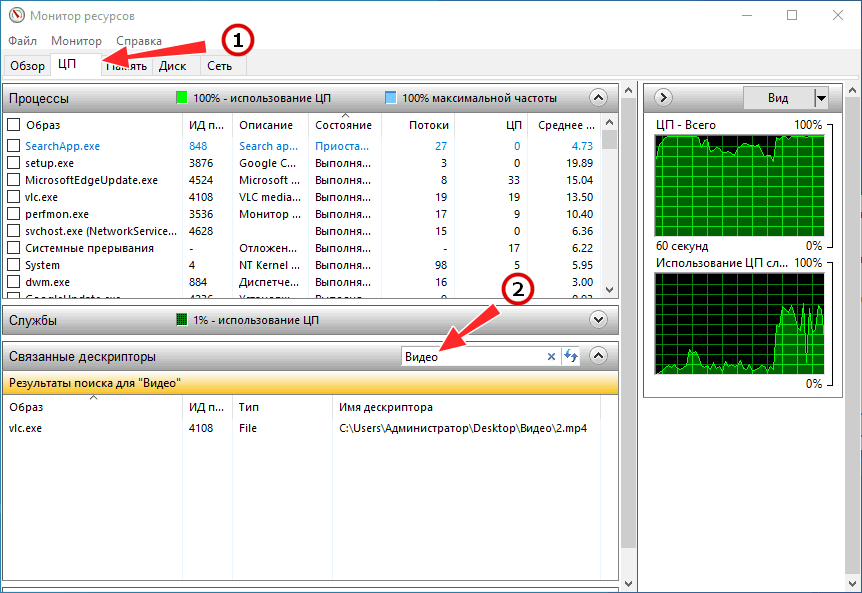
 Использование сторонних утилит
Использование сторонних утилит
Кто не желает заморачиваться поиском блокирующего процесса, тот может воспользоваться специальными сторонними утилитами. Их много, но здесь мы вкратце рассмотрим только два таких инструмента — Unlocker и Wise Force Deleter. С тем же «Монитором ресурсов» могут возникнуть сложности, например, когда утилита обнаруживает несколько процессов, и пользователь не знает, какой или какие из них нужно завершить. Сторонние утилиты упрощают процедуру разблокировки, определяя удерживающие процессы автоматически.
Утилита Unlocker встраивается контекстное меню файлов и папок, откуда и запускается. В первую очередь ищет блокирующий дескриптор, а если не находит его, предлагает выбрать немедленное действие — переименование, перемещение или удаление объекта. В случае блокирования папки процессом, имеющим повышенный приоритет, немедленное удаление может оказаться невозможным, в этом случае его удаление будет автоматически выполнено при следующей загрузке системы. 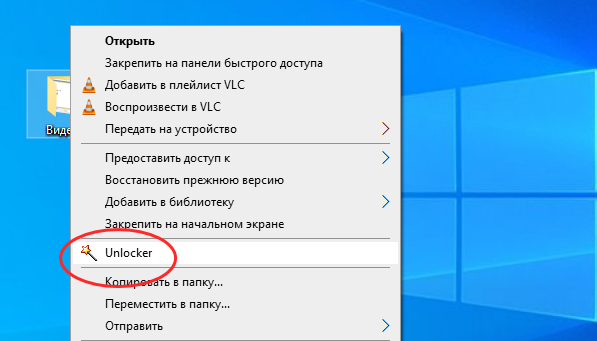

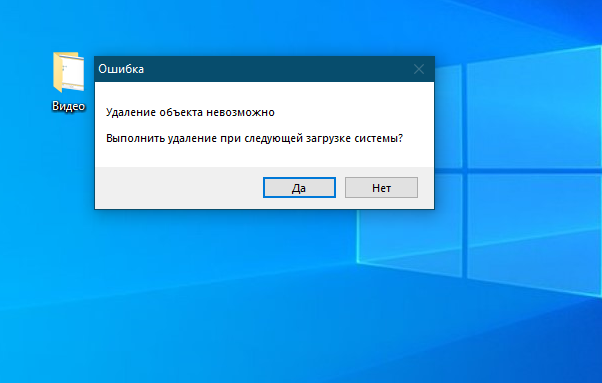 Примерно по тому же принципу работает и Wise Force Deleter, она так же интегрируется в контекстное меню Проводника, но только для групп файлов. Если вы хотите удалить заблокированную папку, нужно будет открыть окно утилиты, добавить эту папку нажатием одноименной кнопки и только потом нажать «Удалить». В принципе, ничего сложного, но следует понимать, что CCleaner не всемогуща и у неё тоже могут возникнуть проблемы. Так, Wise Force Deleter не смогла справиться с удалением папки, содержащей открытый в проигрывателе VLC видеофайл.
Примерно по тому же принципу работает и Wise Force Deleter, она так же интегрируется в контекстное меню Проводника, но только для групп файлов. Если вы хотите удалить заблокированную папку, нужно будет открыть окно утилиты, добавить эту папку нажатием одноименной кнопки и только потом нажать «Удалить». В принципе, ничего сложного, но следует понимать, что CCleaner не всемогуща и у неё тоже могут возникнуть проблемы. Так, Wise Force Deleter не смогла справиться с удалением папки, содержащей открытый в проигрывателе VLC видеофайл.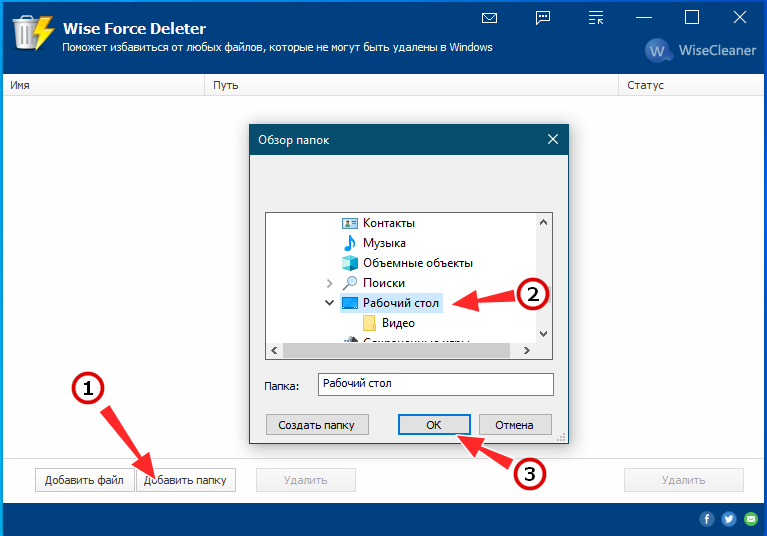
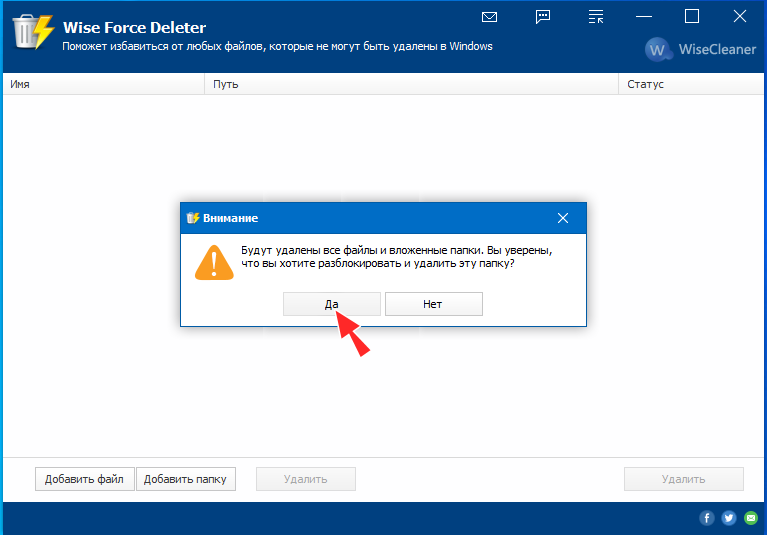
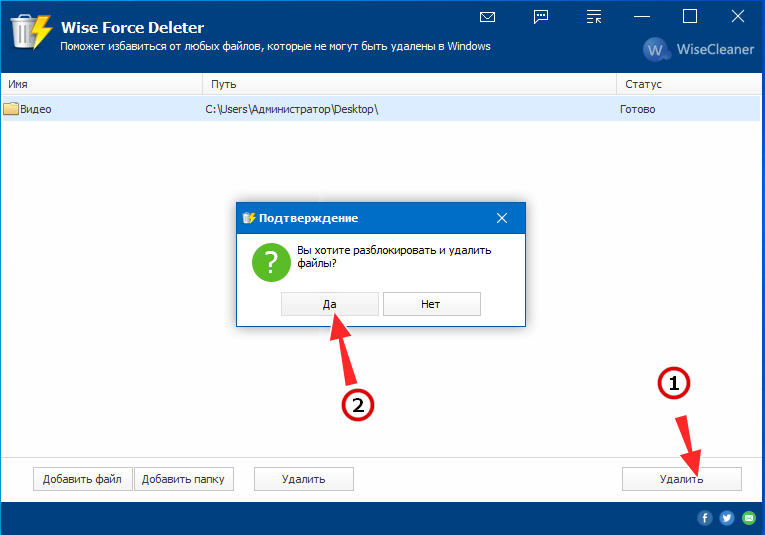 Удаление используемых папок с помощью LiveCD
Удаление используемых папок с помощью LiveCD
Теперь давайте представим, что Unlocker, ни Wise Force Deleter, ни какая иная программа, штатная или сторонняя, не смогла удалить используемые папку. Как быть тогда и что делать? Всё очень просто.
Вы можете удалить практически любую папку или файл, загрузив компьютер с живого диска с линуксовой файловой системой, тем самым получив монопольный доступ к файловой системе жёсткого диска, на котором установлена Windows. Для обозначенных целей вполне подойдёт Dr.Web LiveDisk. Этот бесплатный антивирусный инструмент включает удобный файловый менеджер, позволяющий выполнять стандартные операции с файлами и каталогами.
Запустите его с рабочего стола Dr.Web LiveDisk, перейдите в папку win, неё выберите раздел, а затем и проблемную папку, от которой хотите избавиться. Кликните по ней правой кнопкой мыши, выберите опцию «Отправить в Корзину» и подтвердите действие. Папка будет немедленно удалена. 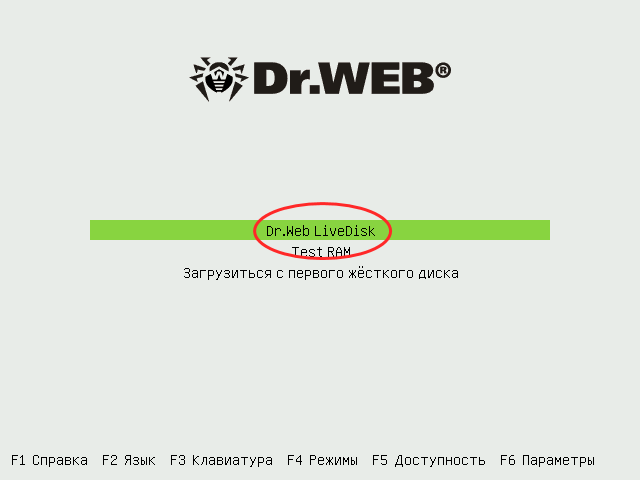
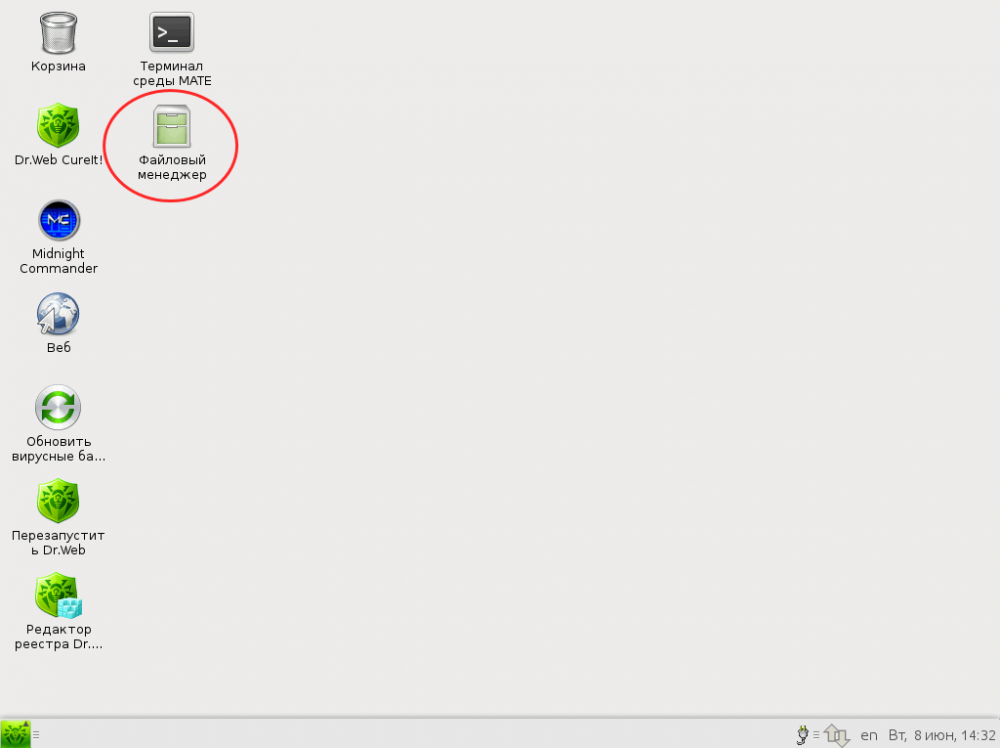
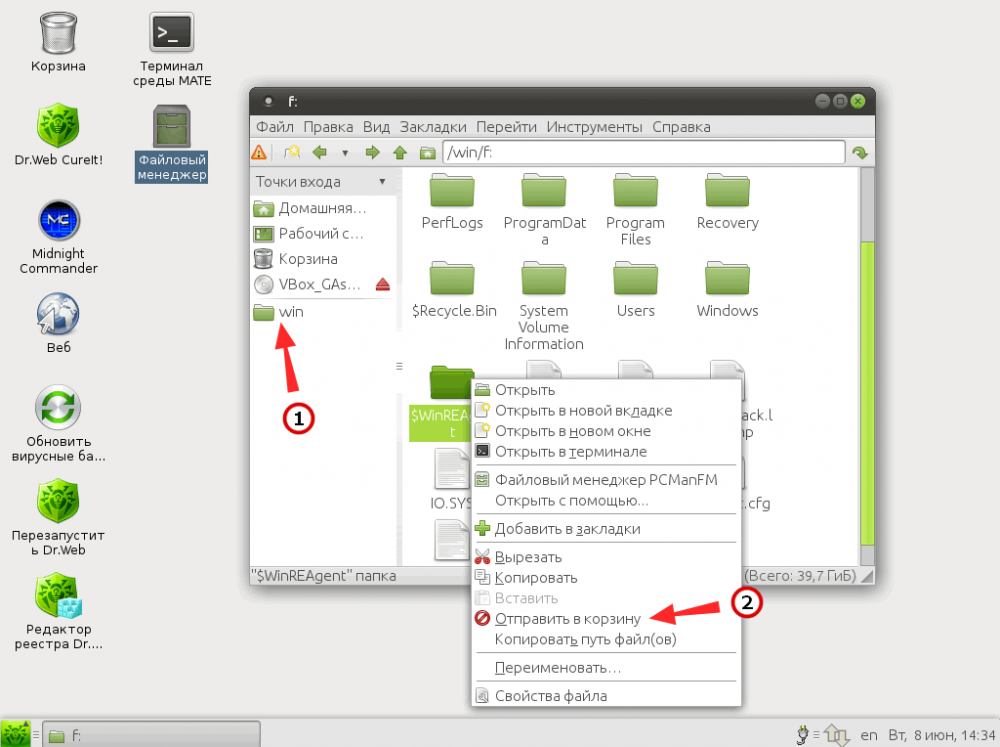 Обращаем только ваше внимание, что в загрузочной среде живого диска буквы разделов могут отличаться, например, у нас системному разделу в загрузочной среде Dr.Web LiveDisk была присвоена буква F. Способ практически безотказный, единственная причина, по которой он может не сработать — это повреждение сектора жёсткого диска с записанной в нём папкой: в этом случае LiveCD просто не сможет получить к ней доступ на физическом уровне.
Обращаем только ваше внимание, что в загрузочной среде живого диска буквы разделов могут отличаться, например, у нас системному разделу в загрузочной среде Dr.Web LiveDisk была присвоена буква F. Способ практически безотказный, единственная причина, по которой он может не сработать — это повреждение сектора жёсткого диска с записанной в нём папкой: в этом случае LiveCD просто не сможет получить к ней доступ на физическом уровне.
Источник: remontcompa.ru
Не можете удалить файл? Как узнать, какой процесс его блокирует в Windows
Привет. Обычно, если вы пытаете сделать что-то с файлом, а он уже используется в другой программе, Windows показывает, где именно файл используется. Вот так:
Но в некоторых случая вы не видите, где именно используется файл или папка:
Так как узнать, в какой программе открыта папка или файл? Очень просто.
Не забудьте про лайк, если понравится статья 🙂
Нужно открыть Монитор ресурсов . Можно нажать комбинацию Win+R (Win — клавиша Windows с логотипом операционной системы) , ввести resmon в открывшемся окне и нажать ОК , но можно просто открыть Поиск в меню Пуск и ввести название этой утилиты:
Далее выберите вкладку ЦП , и введите в строку поиска панели Связанные дескрипторы название объекта, с котом хотите совершить какие-либо действия:
После этого вы увидите тот процесс, который вам мешает. Если процесс не является критически важным, его можно завершить прямо из окна Монитора ресурсов. Просто нажмите по строке с нему правой кнопкой мыши и выберите Завершить процесс . Готово!
Две полезные статьи, которые могут вам пригодиться:
Спасибо, что дочитали до конца! Поставьте, пожалуйста, лайк и подпишитесь на канал, если узнали что-то новое. Удачи!
Источник: dzen.ru
Как определить, какой процесс в Windows 10 не дает переименовать, переместить либо удалить файл или папку
Н аверное, каждому из пользователей Windows хотя бы раз приходилось иметь дело с так называемыми неудаляемыми файлами и папками. Как правило, причиной невозможности удалить, переместить или хотя бы переименовать такой объект является использование его каким-то процессом, причём необязательно чтобы этот процесс был системным. Это может быть антивирус, архиватор или какой-нибудь редактор.
Обычно в окне с ошибкой прямо указывается, что за процесс препятствует дальнейшим действиям с объектом, но бывает и так, что вместо этого сообщается, что файл или папка открыты в другой программе. Это понятно, но вот в какой именно?

Так вот, определить её очень просто. Во всех популярных версиях Windows (начиная с 7) есть такая встроенная утилита как «Монитор ресурсов», предназначающаяся для контроля использования программных и аппаратных ресурсов. В её поле зрения попадают все процессы, в том числе и зависшие. Она то как раз и подскажет, что именно держит файл или папку.
Нажмите сочетание клавиш Win + R и выполните в открывшемся окошке команду resmon .

Откроется окно монитора ресурсов. Переключитесь в нём на вкладку «ЦП» и введите в поле «Поиск дескрипторов» название объекта, при удалении, перемещении или переименовании которого возникла ошибка. Результаты отобразятся тут же, чуть ниже. В нашем примере удалению папки «Всякая всячина» препятствовал архиватор WinRAR , но в самом окне с описанием ошибки об этом ничего не говорилось.

Вот так всё просто. Кстати, если удерживающий процесс не является критическим, его можно завершить прямо из окна монитора ресурсов.

После этого проблемный файл, папка или другой объект легко смогут быть удалены обычным способом.
Источник: www.white-windows.ru
Почему папка или файл открыт в другой программе не удаляется

Вероятно, вы попадали в ситуацию, когда было невозможно удалить файл, и виндовс отображала сообщение: «Невозможно выполнить действие, так как файл или папка открыты в другой программе».
Есть несколько способов удалить файл. Первый способ — закрыть программу, в которой открыт файл. Предположим, у нас работает Winamp и наш файл находится в текущем списке воспроизведения.
Поэтому закрытие программы должно разблокировать файл и разрешить его удаление. Но что, если программа, по-видимому, закрыта и файл все еще не может быть удален?
Возможной причиной может быть фоновый процесс, который в данный момент работает с файлом.
Щелкните ПКМ меню «Пуск» в нижней части экрана. В раскрывающемся меню выберите «Запустить диспетчер задач».
Перейдите на вкладку №. 2 во вновь открывшемся окне, т.е. «Процессы». Найдите программу в списке, которая может использовать ваш файл и щелкните по ней.
Выберите «Закрыть дерево процессов» в раскрывающемся меню действий. Только, если вашей программы нет в списке, единственным решением может быть перезагрузка компьютера, поскольку мы не можем точно определить, какой процесс все еще может использовать наш файл.
Кроме того, причиной может быть отсутствие разрешений, например для папок, и мы не сможем удалить их без получения дополнительных.
Удаление не удаляемой папки или файла открытых в другой программе
Здесь применяется та же философия, поэтому я не буду описывать шаг за шагом, только при удалении папок список программ, которые могут блокировать доступ, сужается. Возможные причины:
- Папка открыта в проводнике Windows и отображается ее содержимое через explorer.exe.
- Содержимое в папке, запускаются в любой программе.
- Нет разрешений на папку.
Таким способом, метод действия другой, мы закрываем папку и пытаемся удалить ее. Если это не помогает, тогда проверяем, что у нас есть в папке и активно ли, например, в Irfan View у нас есть открытые изображения.
Если это так, закройте программу и попробуйте удалить папку. Все еще не удалили папку? Мы перезагружаем систему и пытаемся удалить ее.
Если вы все еще не можете удалить папку, то, очевидно, у нас нет разрешения на нее. Важно, что при отсутствии разрешений папка Windows информирует нас соответствующим сообщением об отсутствии разрешений.
Последняя история — папка или файл открыты в другой программе
«Спасите меня!» – недавно я получил такое электронное письмо. Содержание было коротким: «Как мне удалить данные?».
Первая цитата была немного подвергнута моей обработке, чтобы нейтрализовать эмоциональный характер сообщения, но суть вопроса была именно в этом вопросе.
На первый взгляд это звучит абсурдно, но бывают ситуации, когда некоторые файлы невозможно удалить обычными, общеизвестными способами («корзина», кнопка «удалить»).
Почти полтора миллиона аналогичных запросов в Google показали, что эта проблема «встречается» относительно часто.
Дело, положившее начало работе над этим руководством, было особенным. Причиной удаления проблемного файла было его имя.
Только, прежде чем я перейду к объяснению этого конкретного случая, давайте начнем одно за другим: почему невозможно удалить файл, почему некоторые становятся «устойчивыми» к стандартным командам удаления.
Все советы, описанные ниже для удаления «на первый взгляд не удаляемых» данных и объяснения причин проблем, возникают в Windows.
Если явно не указано иное, наши рекомендации применимы ко всем версиям этой системы, которая в настоящее время работает на компьютерах пользователей, начиная с самой популярной Windows 7, до Windows 8 и 8.1 и заканчивая версией Windows 10.
Пользователи Windows XP также могут последовать этому совету, но я не принял эту систему в расчет по простой причине: это устаревший продукт, не поддерживаемый производителем, и по этой причине многие причины возможных проблем с не стираемыми данными могут иметь основу, не связанную со сценариями, описанными здесь — это может быть просто результатом заражения вредоносным ПО.
Как удалить файл или паку используемый другой программой
Первый случай теоретически очевиден, некоторые операции могут быть заблокированы операционной системой, когда он просто используется.
Попытка переместить данные в системную корзину или удалить его с помощью кнопки [Del] на клавиатуре приведет к появлению запрета.
Дело кажется очевидным: операционная система четко указывает причину блокировки. В диалоговом окне мы получаем информацию о приложении, в котором файл открыт.
Все было бы круто, если бы система всегда давала одинаково четкую информацию — но, к сожалению, это не так.
Иногда сообщения непонятны и не указывают на конкретное приложение, вызывающее блокировку. Выход из проводника и вход могут помочь.
Другой вариант описанного примера — это когда компьютером пользуются несколько человек. Если другой пользователь, ранее создавший и редактировавший документ, вошел в операционную систему, попытка удаления также будет отклонена.
В большинстве случаев будет отображаться сообщение, подобное приведенному выше, но, к сожалению, система не всегда будет четко информировать вас о блокировке.
Поэтому при перезапуске системы для разблокировки данных всегда следите за тем, чтобы кто-то еще не вошел в систему.
Как проверить блокирование удаления файла или папки с отказом в доступе — решение
На многих интернет — форумах можно встретить вопрос о том, как справиться с ситуацией, когда мы отображается сообщение «невозможно удалить — доступ запрещен» или «Не удается завершить приложение, потому что файл является открытым в программе».
Очень часто случается, что данный файл блокируется перед удалением, потому что он используется каким-либо процессом в системе — теперь вы узнаете, какой программой можно удалить файл с запрещенным доступом.
Почему при удалении файла возникает проблема отказа в доступе
Если при удалении данного файла или папки вы заметили сообщение «доступ запрещен, проверьте, не используется ли файл или не защищен от записи» — это означает, что в настоящее время связан с каким-либо процессом, выполняющимся в системе, и не может быть удален.
Такая защита призвана защитить нас от потери важных данных — представьте ситуацию, в которой мы редактируем некоторый текст, и в то же время мы хотели бы (возможно, неосознанно) удалить его с компьютера.
Сначала мы должны закончить редактирование файла (сохранить его), и только потом мы можем выполнять над ним дополнительные операции, такие как удаление или перемещение.
Как проверить, что блокирует удаление файла
Приступая к сути вопроса, мы можем сделать две вещи. Первое (более простой) — перезагрузка компьютера и рас считывание на то, что использовавшая его программа освободит ресурсы (хотя это не всегда так).
Второе — найти процесс, который использует файл, который вы хотите удалить. Мы будем использовать бесплатную программу под названием Process Explorer, которая не требует установки — просто примите лицензию и запустите ее.
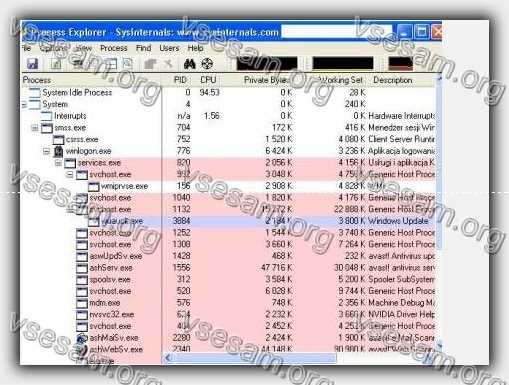
Когда мы запустим Process Explorer, мы сможем просмотреть все процессы, запущенные на нашем компьютере, и то, как они влияют, например, на использование процессора.
Хорошо, но вы все еще не знаете, что делать с файлом, который нельзя удалить, — как найти процесс, не позволяющий нам удалить его. В меню Process Explorer выберите параметр: найти -> Найти дескриптор или DLL
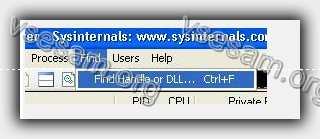
Теперь нам нужно будет ввести имя, того что хотим удалить, или выяснить, каким процессом он заблокирован — другими словами, что мешает нам удалить данные.
Например, мы будем использовать Firefox и набирать «firefox.exe», чтобы узнать больше о процессах, связанных с этим приложением:
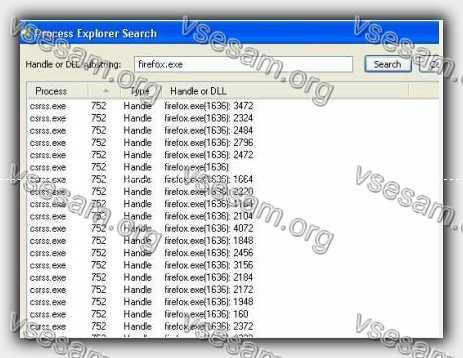
Если вы хотите удалить данный процесс — дважды щелкните по нему мышью, и через некоторое время вы попадете в окно, в котором мы сможем «убить данный процесс»:

После выбора опции Kill Process (Удалить) мы завершаем процесс, связанный с данным файлом или приложением.
Когда мы удаляем (или, скорее, принудительно закрываем) все процессы, мы можем легко удалить его из системы.
Программа, о которой я упоминал в этой статье, несомненно, будет полезна для удаления вредоносных программ на нашем компьютере, которые очень часто не хотят удаляться «естественным» способом, и вам нужно немного постараться, чтобы избавиться от них. Успехов.
Источник: vsesam.org